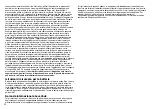29
catturare un’immagine. Fare doppio clic sull’anteprima dell’immagine per aprirla in una
finestra separata.
Cliccare sull’icona corrispondente nella barra degli strumenti per iniziare la calibrazione.
Usando il mouse, scegliere due punti sull’immagine (è necessario conoscere già la
distanza esatta tra i due punti). Dopo aver scelto il secondo punto, si aprirà una finestra
di dialogo dove immettere la distanza nota nel campo
Actual dimension
(Dimensioni
reali). L’applicazione calcolerà automaticamente l’ingrandimento dell’immagine. Cliccare
su
OK
per chiudere la finestra di dialogo. L’ingrandimento calcolato sarà mostrato nel
campo
Magnification
(Ingrandimento).
Nota
:
I punti scelti dovrebbero formare una linea orizzontale
.
È possibile controllare i risultati della calibrazione misurando la stessa distanza con
lo strumento
Straight line (
Linea dritta). Cliccare sull’icona delle misure, scegliere
lo strumento
Straight line
(Linea dritta) e disegnare una linea simile alla precedente
sull’immagine. Se la distanza misurata corrisponde alla distanza reale nota, la
calibrazione è avvenuta con successo
Recalibration (Ricalibrazione)
Il processo di calibrazione deve essere ripetuto se l’ingrandimento o la messa a fuoco
vengono cambiati durante l’osservazione. Cliccare di nuovo sull’icona corrispondente
nella barra degli strumenti e selezionare
Reset picture magnification
(Reimposta
ingrandimento immagine) da
Reset magnification
(Reimposta ingrandimento). Ripetere
il processo di calibrazione descritto sopra. Cambiare l’ingrandimento e catturare qualche
immagine. Fare doppio clic sulle miniature per aprire l’immagine corrispondente
in modalità anteprima. Cliccare di nuovo sull’icona corrispondente nella barra degli
strumenti e selezionare
Set picture magnification
(Imposta ingrandimento immagine)
da
Set magnification
(Imposta ingrandimento). Inserire l’ingrandimento corrente nella
finestra di dialogo e cliccare su
OK
.
Se si desidera utilizzare lo stesso ingrandimento per la cattura di immagini future,
cliccare sull’icona della calibrazione nella barra degli strumenti e seleziona
Set capture
magnification
(Imposta ingrandimento cattura) da
Set magnification
(Imposta
ingrandimento).
Measurements (Misure)
Si consiglia di calibrare il sistema prima di procedere con le misure.
Straight line
(Linea retta). Tenere premuto il pulsante sinistro del mouse per iniziare a
disegnare una linea. Rilasciare il pulsante sinistro per completare la linea.
Continuous Line
(Linea continua). Tenere premuto il pulsante sinistro del mouse e
disegnare una linea. Rilasciare il pulsante sinistro per completare il segmento. Puoi
continuare ad aggiungere altri segmenti alla linea in formato libero.
Radius Circle
(Raggio del cerchio). Disegnare una linea retta sull’immagine.
L’applicazione calcolerà in automatico raggio, circonferenza e area del cerchio
corrispondente.
Diameter Circle
(Diametro del cerchio). Disegnare una linea retta sull’immagine.
L’applicazione calcolerà in automatico diametro, circonferenza e area del cerchio
corrispondente.
Three Points Angle (
Angolo a tre punti). Tenere premuto il pulsante sinistro del mouse
e disegnare una linea. Rilasciare il pulsante sinistro e disegnare una seconda linea
consecutiva. L’applicazione calcolerà in automatico il valore dell’angolo risultante.
Disegni e testo
PortableCapture consente di aggiungere disegni e caselle di testo alle tue immagini.
Apri un’immagine nella finestra di anteprima e clicca sull’icona
Matita
nella barra degli
strumenti. Seleziona uno degli strumenti dal menù a discesa e disegna sull’immagine.
Cliccando sull’icona
TT
nella barra degli strumenti, è possibile modificare il tipo di
carattere e il colore da usare nelle caselle di testo.
Specifiche
Schermo LDC 4,3"
Materiale delle ottiche vetro ottico
Megapixel 0,3 (interpolati a 8 M, 5 M, 3 M, 1,3 M)
Ingrandimento 20–600x
Foto *.jpg
Video *.avi
Messa a fuoco manuale, 5–80 mm
Velocità acquisizione 30 fps
Illuminazione sistema a 8 LED con regolazione luminosità
Tavolino portaoggetti con molletta ferma vetrino e scala di misura
Materiale corpo plastica
Alimentazione 5 V DC in ingresso tramite cavo USB o
batteria agli ioni di litio incorporata 3,7 V, 2500 mAh
autonomia: 7 ore; tempo di ricarica: 5 ore
Software software di elaborazione immagini e video con funzione
di misura
Lingue dell’interfaccia inglese, tedesco, francese, spagnolo, russo, italiano,
portoghese, polacco, olandese, giapponese, coreano,
cinese
Possibilità di connettere
equipaggiamento aggiuntivo
supporto per scheda microSD fino a 32 GB di memoria
(memory card microSD da 1 GB inclusa nel kit)
connessione al PC tramite cavo USB (incluso)
connessione alla TV tramite cavo TV (incluso)
Intervallo temperature di
funzionamento
0…+45 °C
Levenhuk si riserva il diritto di modificare qualsiasi prodotto o sospenderne la
produzione senza alcun preavviso.
Requisiti di sistema
Sistema operativo: Windows 7/8/10, Mac 10.12 e successivi
CPU: almeno Pentium 4 1,8 GHz o successive, RAM: 512 MB, scheda video: 64 MB
Interfacce: USB 2.0, lettore CD, monitor con ingresso TV
Cura e manutenzione
Non utilizzare in nessun caso questo apparecchio per guardare direttamente il
sole, un’altra sorgente di luce ad alta luminosità o un laser, perché ciò potrebbe
provocare DANNI PERMANENTI ALLA RETINA e portare a CECITÀ
. I LED bianchi
sono molto luminosi; si prega di non guardarli direttamente, dato che ciò potrebbe